java和maven环境变量设置
环境变量。
所需工具 :
1.JDK
2.Maven
3.Windows 7
注
Maven 3.2 要求 JDK 1.6 或以上版本, 而 Maven 3.0/3.1 需要 JDK 1.5 或以上。
1.JDK 和 JAVA_HOME
确保已安装JDK,并 将“JAVA_HOME” 变量已加入到 Windows 环境变量中。

我们可以打开Windows的命令行,运行如下的命令来检查Java的安装:
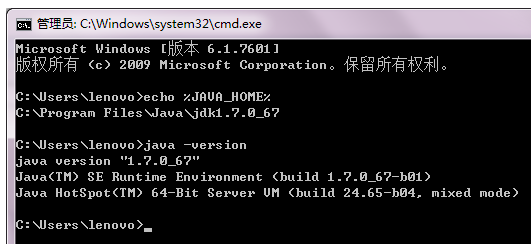
上述命令首先检查环境变量JAVA_HOME是否指向了正确的JDK目录,然后运行了java命令,如果无法执行命令,
或者无法找到JAVA_HOME环境变量,就需要检查Java是否安装了,或者环境变量是否设置正确。
2.下载Apache Maven
下载地址:http://maven.apache.org/download.html,打开后找到下载链接,如图:
小Alan是老以前下载的3.2.2的版本,用着也没什么问题,所以也懒得下载最新的版本,这里大家可以下载最新的版本下来用。
当然,如果你对Maven的源代码感兴趣并想自己构建Maven,也可以下载apache-maven-3.3.9-src.zip。
将下载的安装包解压到特定的目录下,假设你解压缩到文件夹 – D:/apache-maven-3.2.2,如图:
3.添加 M2_HOME 和 MAVEN_HOME
打开系统属性面板(右击“计算机”>”属性”),单击高级系统设置,再单击环境变量,在系统变量中新建一个变量,变量名为M2_HOME,变量值为Maven的安装目录,如图:
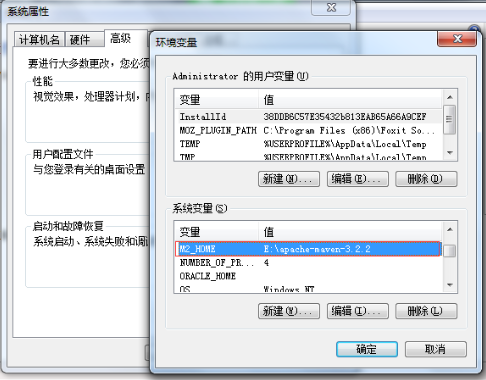
M2_HOME 或 MAVEN_HOME
Maven 说只是添加 M2_HOME , 但一些项目仍引用 Maven 的文件夹 MAVEN_HOME, 因此,为了安全也把它添加进去。
小Alan使用的是M2_HOME。
4.添加到环境变量 – PATH
编辑 PATH 变量,添加 Maven bin 文件夹到 PATH 的最后,如: %M2_HOME%/bin, 这样就可以在命令中的任何目录下运行
Maven 命令了。
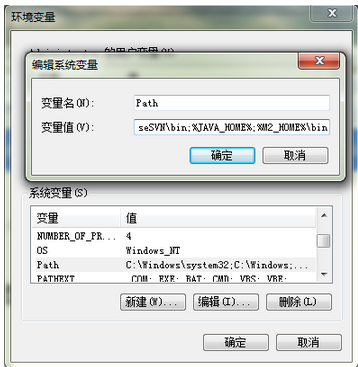
5.验证
在命令行中输入:echo %M2_HOME%以及mvn –version或-v,出现下面这个界面,说明我们的maven已经安装成功。
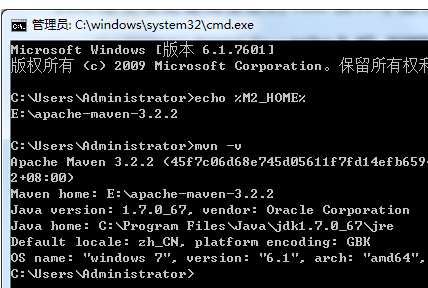
第一条命令echo %M2_HOME%用来检查M2_HOME是否指向了正确的Maven安装目录,mvn -v用来检查Windows
是否能够找到正确的mvn执行脚本。
6.升级
在Windows上更新Maven非常简单,只需要下载新的文件解压至本地目录,然后更新M2_HOME环境变量指向的目录即可,
降级也是同理,不做过多介绍。
可爱博主:AlanLee
博客地址:http://www.cnblogs.com/AlanLee
本文出自博客园,欢迎大家加入博客园。











![[HBLOG]公众号](https://www.liuhaihua.cn/img/qrcode_gzh.jpg)

